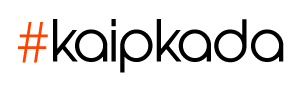Noriu pasidalinti su jumis efektyviu langų rėmų valymo metodu. Tam jums prireiks tik micelinio vandens, kurį galima įsigyti bet kurioje parduotuvėje.
Pirmiausia, siekiant palengvinti darbą, nuo rėmo reikia nuvalyti paviršinį dulkių ir nešvarumų sluoksnį. Aš paimu nedidelį šepetėlį, apvynioju jį drėgna servetėle ir nuvalau dulkes.
Man prireikė vos kelių sekundžių, kad pašalinčiau paviršinius nešvarumus. Po to paimu sausą servetėlę, sudrėkinu ją miceliniame vandenyje ir pradedu valyti lango rėmą. Micelinis vanduo puikiai putoja, ir nešvarumai dingsta akyse – jie tarsi ištirpsta.
Micelinis vanduo efektyviai pašalina ir kitus nešvarumus, pavyzdžiui, sudžiūvusius klijus ar lipnios juostos likučius. Jis lengvai išvalo net sunkiai pasiekiamas vietas. Po valymo lieka malonus aromatas. Tada paimu kitą servetėlę, sudrėkintą švariame vandenyje, ir kruopščiai nušluostau paviršių.
Norint pasiekti sunkiai prieinamas vietas, galima naudoti šį metodą. Paimu šepetį su ilgesniais šereliais, uždedu ant jo miceliniu vandeniu sudrėkintą servetėlę ir pradedu valyti. Nuostabu, kiek daug nešvarumų galima surinkti! Net tose vietose, kur atrodė, kad viskas jau švaru, kaupiasi dulkės, riebalų nuosėdos ir kiti nešvarumai, kurių nepasieksite įprasta servetėle ar kempine. Šiuo metodu galima lengvai išvalyti kampus, plyšius tarp rėmų ir net vietas po palangėmis.
Dar vienas privalumas – nereikia dėti daug fizinių pastangų. Servetėlę galima keisti pagal poreikį, o šepetėlio šeriai gerai prisitaiko prie paviršiaus formos. Taigi, valymas tampa daug efektyvesnis, o rezultatas matomas iš karto. Švarūs ir balti langų rėmai akimirksniu pagerina bendrą kambario išvaizdą, padarydami jį šviesesnį ir tvarkingesnį.
Šis metodas puikiai tinka ir tiems, kas namuose turi vaikų ar augintinių – švara tokiose vietose padeda palaikyti sveikesnę aplinką, nes jose dažnai kaupiasi alergenai ir bakterijos. Kadangi micelinis vanduo yra švelnus, jį galima naudoti nesibaiminant pažeisti paviršius ar naudoti aštrias chemines priemones.
Apskritai – paprasta, patogu ir efektyvu! Rekomenduoju šį metodą išbandyti kiekvienam, kas nori sutaupyti laiko ir tuo pačiu pasiekti puikų rezultatą.
Aš visiškai išvaliau lango rėmą ir noriu pasidalinti rezultatu. Dabar jis atrodo nepriekaištingai – baltas, švarus ir gaivus, tarsi naujas. Neliko jokių nešvarumų, smėlio, klijų ar kitų nuosėdų, kurios anksčiau gadino vaizdą. Micelinis vanduo puikiai susidorojo su šia užduotimi – be trynimo, be chemijos kvapo, ir viskas įvyko labai paprastai.
Ir pats maloniausias dalykas – tai užtruko tik penkias minutes. Nereikia brangių valymo priemonių ar sudėtingų įrankių. Užtenka to, kas jau yra namuose ar prieinama bet kurioje parduotuvėje. Šis metodas yra ne tik efektyvus ir greitas, bet ir labai ekonomiškas – vieno buteliuko micelinio vandens užteks ilgam laikui.
Svarbu pridurti, kad šis metodas puikiai tinka ne tik langų rėmų valymui, bet ir palangių, plastikinių paviršių, durų apdailų ir net buitinės technikos priežiūrai. Po valymo lieka malonus gaivumas ir vizualiai švaresnis interjeras.
Todėl nuoširdžiai rekomenduoju išbandyti šį paprastą, bet efektyvų metodą kiekvienam, kuris nori palaikyti namų švarą be didelių pastangų. Galbūt tai taps ir jūsų mėgstamiausiu valymo būdu!
Šiam kartui tiek. Tikiuosi, kad ši informacija jums buvo naudinga ir padės kasdieniuose darbuose.